Öppna schemaläggningstavlan via en URL
Schemaläggningstavlan kan nås via en URL som läser in webbresursen. Det enklaste sättet att komma åt URL:en är att konfigurera schemaläggningstavlan efter eget önskemål, välja Fler alternativ (...) och välja Kopiera länk. Den genererade länken innehåller parametrarna som är konfigurerade på tavlan.
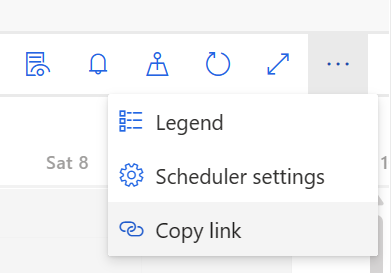
Du kan också skapa URL:en manuellt och utöka URL:en med parametrar för att förbättra upplevelsen.
Förstå URL-strukturen
Bas-URL:en är https://<domain>/main.aspx?pagetype=webresource&webresourceName=msdyn_/ScheduleBoard/index.html?data=<parameters>
<domain>är domänen för din organisation. Till exempel:contoso.onmicrosoft.com<parameters>är URI-kodade och strängifierade JSON-objekt som innehåller nyckelvärdespar som definierar schemaläggningstavlans fokus.
Skapa parametrar
Vi använder webbläsarkonsolen för att skapa parametrarna. Läs mer om Console och DevTools i Microsoft Edge.
Öppna konsolen i webbläsaren.
Konstruera kommandot som i
encodeURIComponent(JSON.stringify({parameter1: "value", parameter2: "value", ...}))och ange det i konsolen. Om du till exempel vill visa kartan och ställa in vyläget till "dagligen" är kommandot:encodeURIComponent(JSON.stringify({map: "true", viewmode: "daily"})), vilket resulterar i%7B%22map%22%3A%22true%22%2C%22viewmode%22%3A%22daily%22%7D.Lägg till det resulterande strängifierade objektet i bas-URL:en och skapa en funktionell URL som startar schemaläggningstavlan med parametrarna angivna därefter. Exempel:
https://contoso.onmicrosoft.com/main.aspx?pagetype=webresource&webresourceName=msdyn_/ScheduleBoard/index.html?data=%7B%22map%22%3A%22true%22%2C%22viewmode%22%3A%22daily%22%7D.
Lägg till parametrar baserat på enhetligt gränssnitt
Alternativt kan du följa URL-parametrarna för schemaläggningstavlan och lägga till icke-kodade parametrar för enhetligt gränssnitt i Dynamics 365.
Följande parametrar öppnar schemaläggningstavlan i ett separat webbläsarfönster utan navigeringselement: &cmdbar=false&navbar=off&newWindow=true. Om du öppnar schemaläggningstavlan med sådana parametrar kan göra att vissa systemparametrar som till exempel forceUCI=1 och appid=<ID> läggs till automatiskt.
Lägga till parametrar i en webbplatsöversikt
Du kan anpassa navigeringen i en modellbaserad app i Power Apps. Läs mer: Skapa en webbplatsöversikt för modellbaserad app med webbplatsöversiktsdesignern.
Använd den konstruerade URL-adressen om du vill lägga till en ny navigeringspunkt eller åsidosätta sökvägen till inställningarna för schemaläggningstavlan. I URL-fältet anger du /main.aspx?pagetype=entitylist&etn=msdyn_scheduleboardsetting samt kodade parametrar som till exempel ?data=%7B%22map%22%3A%22true%22%2C%22viewmode%22%3A%22daily%22%7D.
Parameterreferens
Följande parametrar kan skickas till schemaläggningstavlan.
Flik för schemaläggningstavla
tab : "<tab ID>"Hämta flik-ID:erna med hjälp av följande webbläsarfråga:
https://<domain>/api/data/v9.1/msdyn_scheduleboardsettinges?$select=msdyn_tabname,msdyn_scheduleboardsettingidMappa avsnitt synligt
map : "true/false"Vytyp för schemaläggningstavla
viewtype : "gantt/list"Vyläge för schemaläggningstavla
viewmode : "hourly/daily/weekly/monthly"Startdatum för schemaläggningstavlan
startdate : "YYYY-MM-DD"Datumet övertar den tidszon som konfigurerats för schemaläggningstavlan. Du kan endast definiera startdatum i ISO-format, så anger systemet datum till början på den vecka eller månad som det angivna datumet ligger i.
Kolumnbredd
columnwidth : "1...100"Ändrar bredden på kolumnerna för vytypen Gantt-schema. Anger procentsatsen och konverteras baserat på vyläge.